¿El código QR no funciona? Cómo instalar tu eSIM manualmente
Bruce Li•Sep 17, 2025
Ya tienes todo listo y preparado para tu viaje. Has comprado tu eSIM de viaje, pero cuando vas a activarla, ocurre el desastre: el código QR no se escanea. Quizás la cámara de tu teléfono está rota, la iluminación es deficiente o simplemente el código no coopera. ¡No entres en pánico! Un código QR que no funciona no significa que estés destinado a un viaje sin datos.
Existe un método de respaldo fiable: la instalación manual. Esta guía te explicará los sencillos pasos para activar tu eSIM utilizando los detalles de tu proveedor, asegurando que te mantengas conectado pase lo que pase. En Yoho Mobile, diseñamos nuestros servicios para que sean flexibles en cada situación. Antes de empezar, ¿por qué no exploras nuestros flexibles planes eSIM que te mantienen en control?
Por qué la instalación manual es un gran plan de respaldo
Aunque los códigos QR son convenientes, no son infalibles. Es posible que necesites instalar tu eSIM manualmente en varios escenarios comunes:
- Cámara dañada: La cámara de tu teléfono podría estar borrosa, rota o simplemente no funcionar, haciendo imposible escanear cualquier cosa.
- Malas condiciones de escaneo: La luz tenue o el reflejo en la pantalla pueden impedir que incluso una cámara perfecta lea un código QR correctamente.
- Sin una segunda pantalla: Si recibes el código QR en un correo electrónico en el mismo dispositivo que estás activando, no puedes escanearlo con la cámara del teléfono.
- Código corrupto: En raras ocasiones, la imagen del código QR en sí podría estar distorsionada o incompleta.
Saber cómo introducir los detalles manualmente es una habilidad fantástica para cualquier viajero experto en tecnología, convirtiendo un posible arruina-viajes en un pequeño contratiempo.
Qué necesitas para la instalación manual de la eSIM
Antes de comenzar, reúne estas tres cosas sencillas para asegurar un proceso sin problemas. ¡Es mucho más fácil de lo que parece!
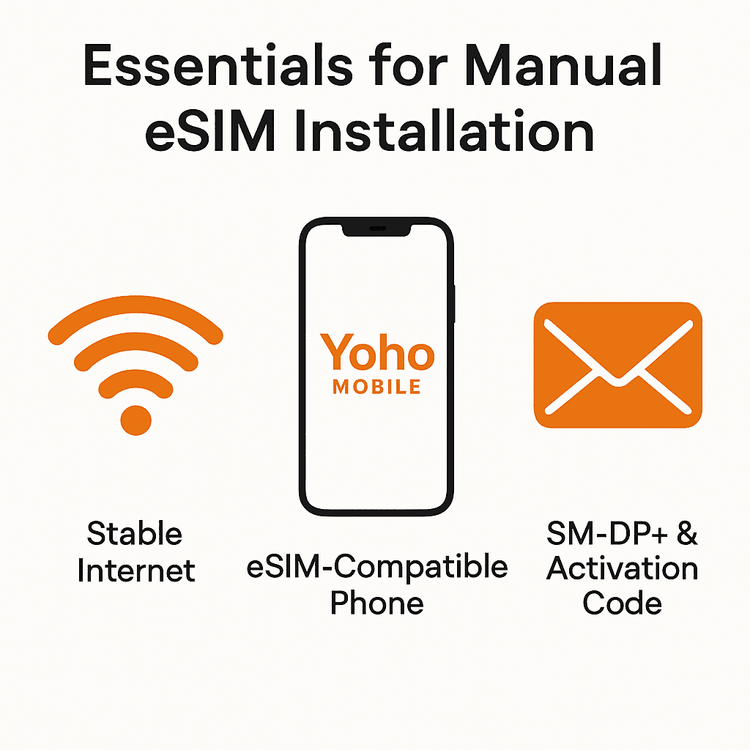
- Una conexión a Internet estable: Necesitarás Wi-Fi para descargar el perfil de la eSIM a tu dispositivo. Recomendamos hacer esto antes de salir hacia el aeropuerto.
- Un dispositivo compatible con eSIM: Asegúrate de que tu smartphone o tablet sea compatible con la tecnología eSIM. Puedes consultar nuestra completa lista de dispositivos compatibles con eSIM para estar seguro.
- Tus detalles de activación: Después de tu compra en Yoho Mobile, recibirás un correo electrónico con dos datos cruciales:
- Dirección SM-DP+
- Código de activación
Ten esta información a mano. Necesitarás copiarla y pegarla con precisión.
Guía paso a paso: Cómo añadir tu eSIM manualmente
El proceso difiere ligeramente entre dispositivos iOS y Android. Sigue los pasos para tu teléfono específico.
El plan de respaldo para usuarios de iPhone
Con Yoho Mobile, instalar una eSIM en un iPhone suele ser increíblemente simple. Después de la compra, solo tienes que tocar el botón ‘Instalar’ en nuestra aplicación o correo electrónico, y tu iPhone se encarga del resto. Sin embargo, si ese método falla o prefieres hacerlo tú mismo, aquí te explicamos cómo añadir un plan de datos móviles manualmente en un iPhone con la dirección SM-DP+:
- Ve a Ajustes > Datos móviles.
- Toca Añadir eSIM.
- En la parte inferior de la pantalla, selecciona Usar código QR, y en la siguiente pantalla, toca Introducir datos manualmente.
- Verás dos campos: Dirección SM-DP+ y Código de activación.
- Copia cuidadosamente la Dirección SM-DP+ de tu correo de Yoho Mobile y pégala en el campo correspondiente.
- Haz lo mismo con el Código de activación.
- Toca Siguiente y sigue las instrucciones en pantalla para etiquetar tu nueva eSIM (por ejemplo, ‘Yoho Viaje’) y completar la configuración.
Para más detalles, siempre puedes consultar la página de soporte oficial de Apple sobre eSIMs.
Cómo instalar una eSIM sin código QR en Android
Los ajustes de Android pueden variar ligeramente dependiendo del fabricante (como Samsung o Google), pero los pasos generales son muy similares.
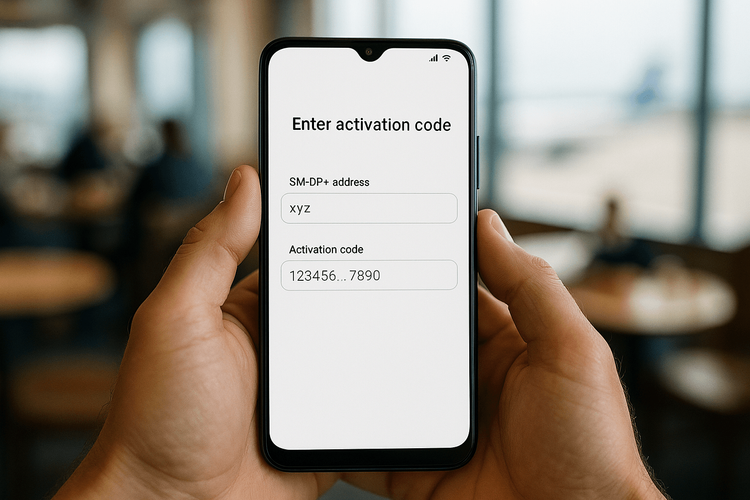
- Ve a Ajustes > Red e Internet > SIM.
- Toca el botón + (más) para Añadir una red o ¿Descargar una SIM?.
- La cámara se abrirá para escanear un código QR. Busca una opción que diga ¿Necesitas ayuda? o Introducir manualmente.
- Tócala y se te pedirá que introduzcas el código de activación. Algunos teléfonos, como el Google Pixel, te pedirán la dirección SM-DP+ después de que introduzcas el código inicial. Simplemente sigue las indicaciones de tu dispositivo.
- Copia y pega el Código de activación y la Dirección SM-DP+ de tu correo de Yoho Mobile.
- Toca Continuar o Activar para descargar e instalar tu perfil de eSIM.
Si necesitas más ayuda, la guía de soporte de Google para teléfonos Pixel es un recurso útil.
Consejos profesionales para una configuración perfecta
Para evitar cualquier contratiempo, ten en cuenta estos consejos:
- Comprueba si hay errores tipográficos: Copia y pega los detalles directamente para evitar errores. Los espacios extra antes o después de los códigos pueden hacer que la activación falle.
- Mantente en Wi-Fi: No te desconectes de tu red Wi-Fi hasta que el perfil de la eSIM se haya descargado e instalado por completo.
- Reinicia tu dispositivo: Si tu eSIM está instalada pero no se conecta a una red, un simple reinicio de tu teléfono a menudo puede resolver el problema.
- Viaja con tranquilidad: Una vez que estés configurado, puedes viajar sin preocupaciones. Y con Yoho Mobile, siempre estás cubierto. Incluso si agotas todos tus datos de alta velocidad, nuestro servicio Yoho Care proporciona una conexión básica para que puedas recargar manualmente o contactar con el soporte sin quedarte tirado.
Preguntas frecuentes (FAQ)
¿Qué es una dirección SM-DP+?
La dirección SM-DP+ (Subscription Manager - Data Preparation) es una dirección de servidor única a la que tu teléfono se conecta para descargar de forma segura tu perfil de eSIM. Piénsalo como la dirección donde ‘vive’ tu tarjeta SIM digital antes de que la instales. Este estándar está definido por la GSMA, lo que garantiza la compatibilidad global.
¿Dónde encuentro mi código de activación de eSIM y la dirección SM-DP+?
Después de comprar un plan eSIM de Yoho Mobile, te enviaremos inmediatamente un correo electrónico de confirmación. Este correo contiene todos los detalles necesarios para la activación, incluyendo la dirección SM-DP+ y el código de activación necesarios para la instalación manual.
¿Realmente puedo instalar una eSIM si la cámara de mi teléfono está rota?
¡Sí, por supuesto! El método de instalación manual descrito en esta guía es la solución perfecta si tu cámara está rota o no está disponible. Omite por completo la necesidad de una cámara, basándose únicamente en la dirección SM-DP+ y el código de activación.
¿Qué debo hacer si la instalación manual de la eSIM falla?
Primero, verifica dos veces que has copiado la dirección SM-DP+ y el código de activación exactamente, sin espacios adicionales. Asegúrate de estar conectado a una red Wi-Fi potente. Si aún así falla, reinicia tu teléfono e inténtalo una vez más. Si el problema persiste, nuestro equipo de soporte está disponible 24/7. Simplemente visita nuestra página de soporte para obtener ayuda.
Conclusión: Mantente conectado, pase lo que pase
Un código QR que no funciona no tiene por qué arruinar tus planes de viaje. Siguiendo estos sencillos pasos de instalación manual, puedes activar tu eSIM y conectarte en minutos, ya sea en un iPhone o en un Android. Este potente método de respaldo asegura que siempre tengas el control de tu conectividad.
¿Listo para experimentar la libertad de los datos de viaje sin complicaciones? Prueba gratis una eSIM de Yoho Mobile y descubre lo fácil que puede ser la conexión global.
